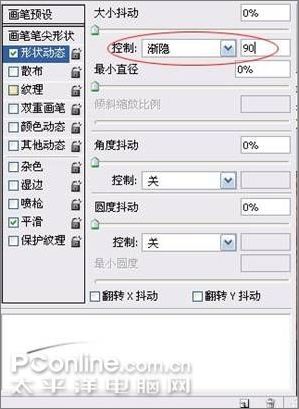|
用"不透明度"较低的"画笔工具"为嘴唇涂上高光效果,同时完善"嘴"部的明暗效果。如图21所示。
脸部的绘制告一段落,图22是脸部完成的效果。
绘制头发的方法同《小狗的绘制》中的毛发绘制方法一样,都是先绘制大体颜色(图23),再绘制出头发生长方向的路经后描上自定义的画笔笔触,最后用"加深/减淡工具"修改完成的,见图24。
图24中翘起来的那几根发丝的效果是用"渐隐"画笔勾出来的。选择"画笔工具",设置画笔工具的笔触为1像素,硬度为100%,按下键盘上的F5键,打开画笔调板,设置参见图25。
图26是头部完成的整体效果。
绘制衣服的方法很简单,这里就不赘述,"女孩"绘制完成效果如图27所示。
请尊重本人劳动成果,转载请保留作者信息以及来源!本人才疏学浅,有的观点可能不准确。如有错漏,敬请批评指正。若对教程有任何疑问,可以与作者联系:QQ:45621313 E-mail:ybybyb2001@163.com |
正在阅读:Photoshop鼠绘可爱女孩教程Photoshop鼠绘可爱女孩教程
2007-07-30 08:45
出处:PConline
责任编辑:chenzhenjia
键盘也能翻页,试试“← →”键
| 本文导航 | ||
|